如何用PS将眼睛加深和减淡?
1、打开一张人物的图片素材,今天我们就来修饰一下眼睛的部位,按住Ctrl键转动鼠标滚轮放大预览。
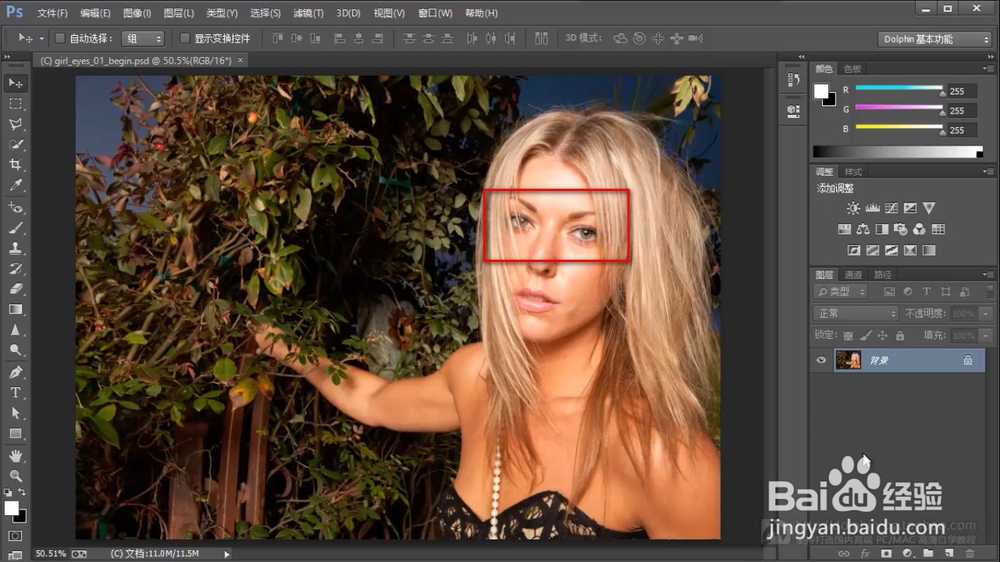

2、然后在左侧的工具栏中,鼠标右键在弹出的对话框中选择——加深工具。
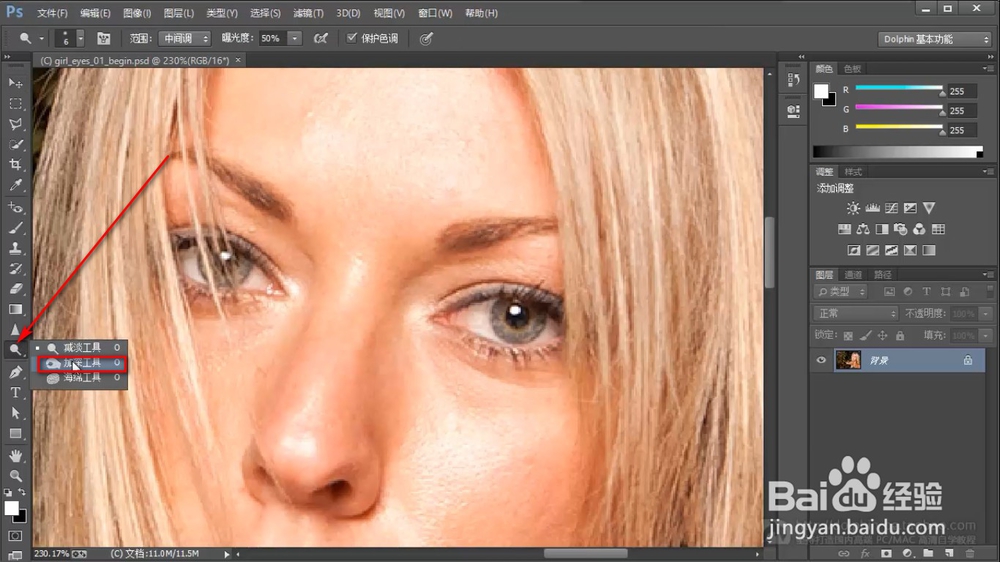
3、这个时候鼠标就变为画笔工具,调整大小之后在瞳孔部位进行涂抹会将瞳孔加深。
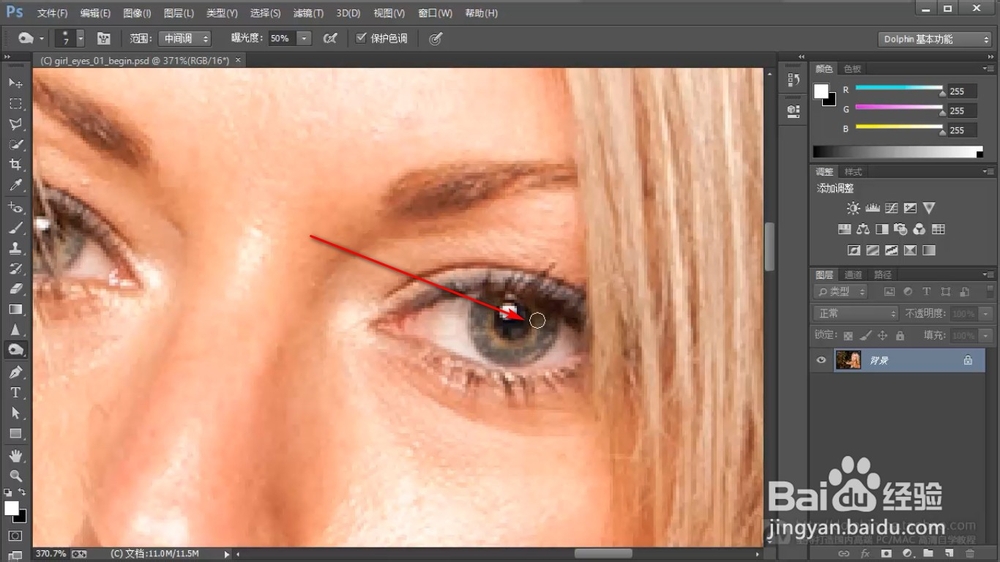
4、在下拉列表中还有一种——减淡工具,减淡工具可以将画面颜色变淡。

5、减淡工具对眼睛的处理就是在于改变中间瞳孔的颜色,这样看起来对比更强。

6、减淡工具也可以去除眼白中的血丝和灰色,使眼白更白净。
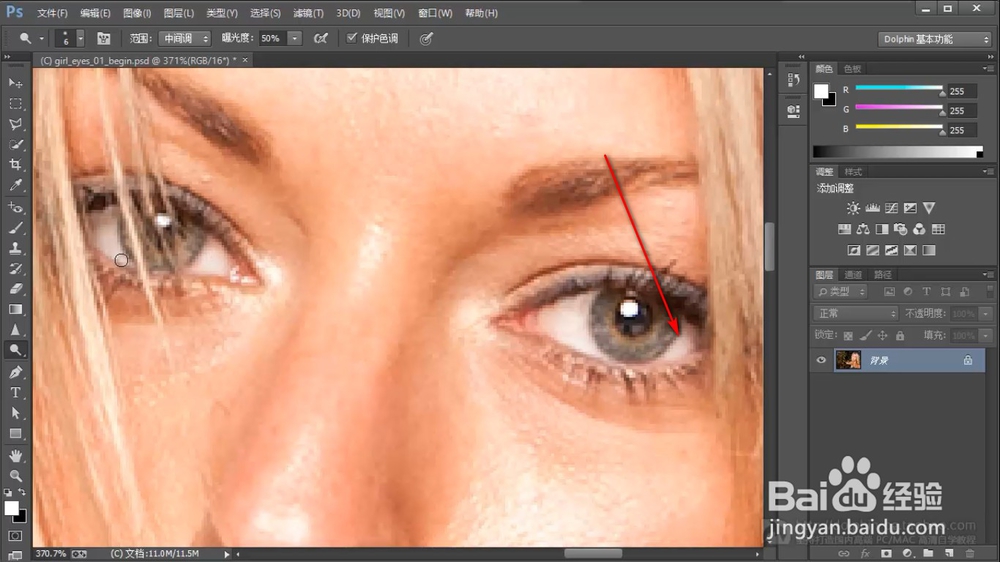
1、1.打开一张人物的图片素材,今天我们就来修饰一下眼睛的部位,按住Ctrl键转动鼠标滚轮放大预览。
2.然后在左侧的工具栏中,鼠标右键在弹出的对话框中选择——加深工具。
3.这个时候鼠标就变为画笔工具,调整大小之后在瞳孔部位进行涂抹会将瞳孔加深。
4.在下拉列表中还有一种——减淡工具,减淡工具可以将画面颜色变淡。
5.减淡工具对眼睛的处理就是在于改变中间瞳孔的颜色,这样看起来对比更强。
6.减淡工具也可以去除眼白中的血丝和灰色,使眼白更白净。
声明:本网站引用、摘录或转载内容仅供网站访问者交流或参考,不代表本站立场,如存在版权或非法内容,请联系站长删除,联系邮箱:site.kefu@qq.com。
阅读量:42
阅读量:192
阅读量:100
阅读量:130
阅读量:105